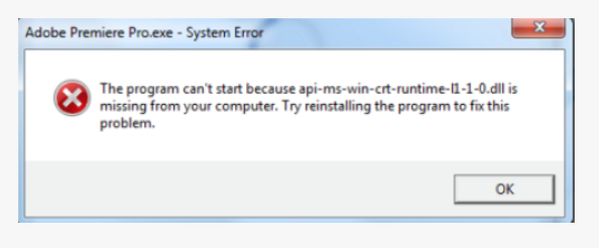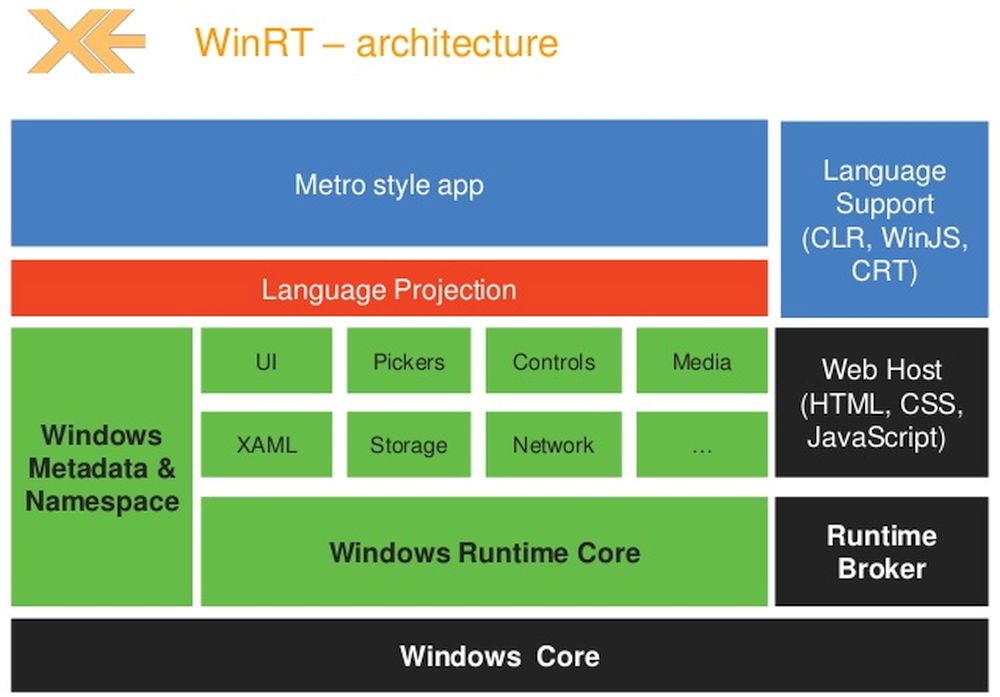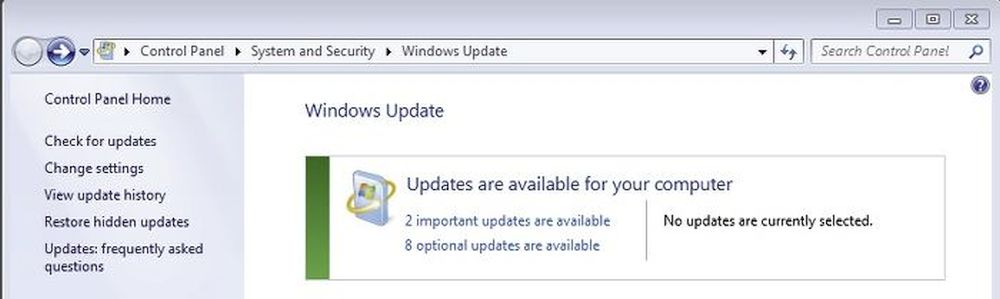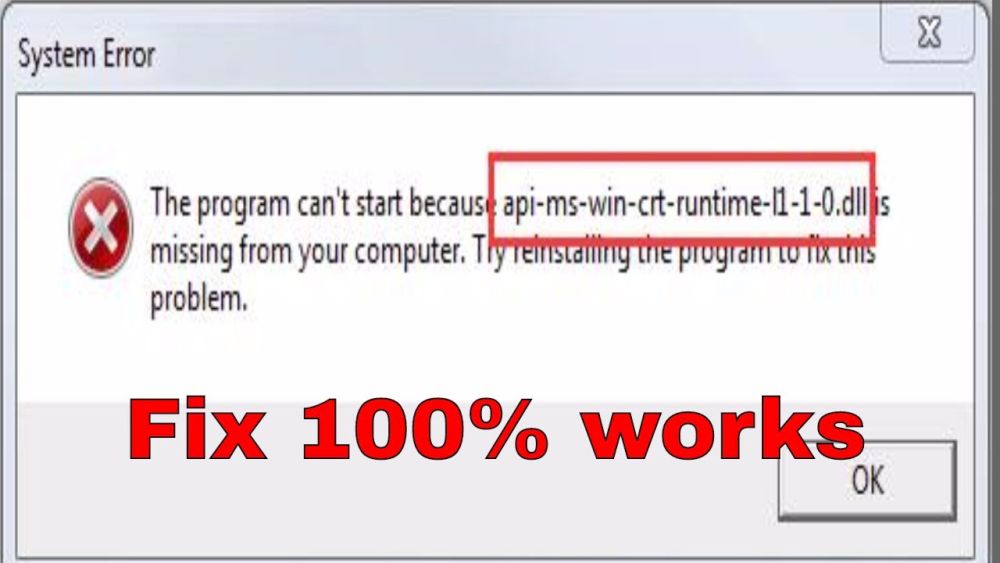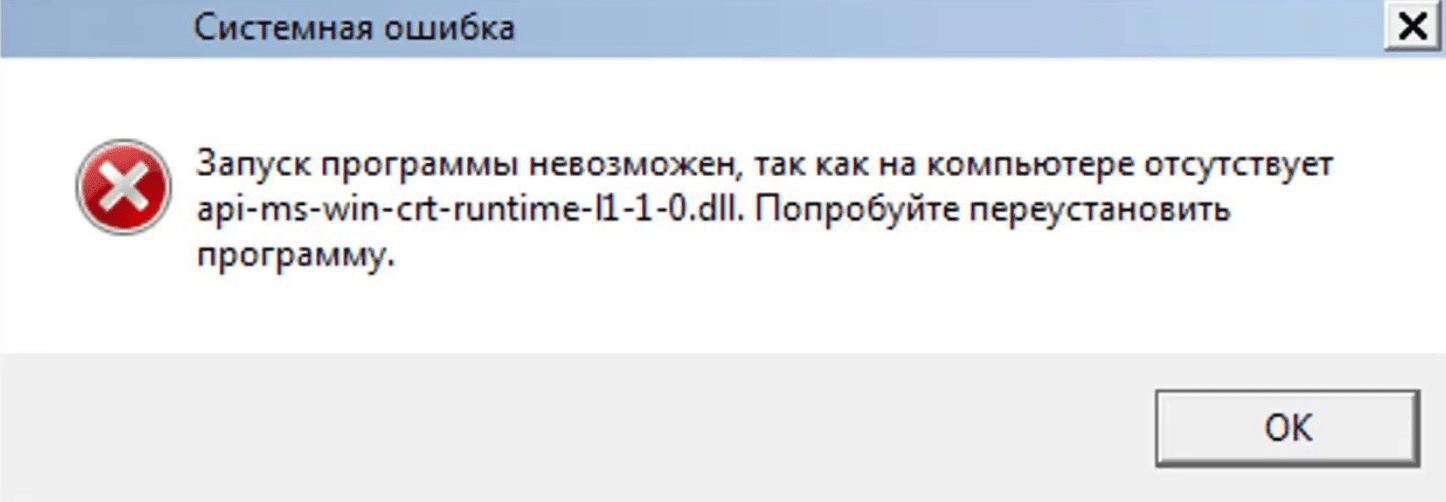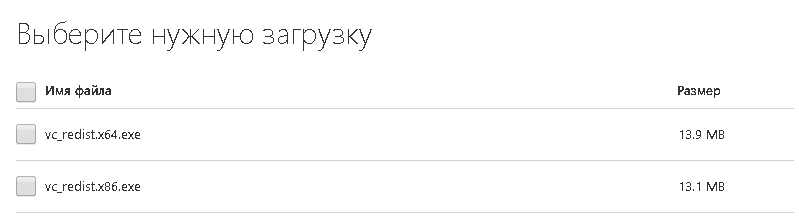Universal c runtime windows server 2012 r2
Update for Universal C Runtime in Windows
This article describes an update for Universal C Runtime (CRT) in Windows. Before you install this update, see the prerequisites section. For more information, see Introducing the Universal CRT.
About this update
The Windows 10 Universal CRT is a Windows operating system component that enables CRT functionality on the Windows operating system. This update allows Windows desktop applications that depend on the Windows 10 Universal CRT release to run on earlier Windows operating systems.
Microsoft Visual Studio 2015 creates a dependency on the Universal CRT when applications are built by using the Windows 10 Software Development Kit (SDK). You can install this update on earlier Windows operating systems to enable these applications to run correctly.
This update applies to the following operating systems:
Windows Server 2012 R2
Windows Server 2012
Windows Server 2008 R2 Service Pack 1 (SP1)
Windows Server 2008 Service Pack 2 (SP2)
How to obtain this update
Method 1: Windows Update
This update is provided as a Recommended update on Windows Update. For more information about how to run Windows Update, see How to get an update through Windows Update.
Method 2: Microsoft Download Center
The following files are available for download from the Microsoft Download Center.
All supported x86-based versions of Windows 8.1

All supported x64-based versions of Windows 8.1

All supported x64-based versions of Windows Server 2012 R2

All supported x64-based versions of Windows Server 2012

All supported x86-based versions of Windows 7

All supported x64-based versions of Windows 7

All supported x64-based versions of Windows Server 2008 R2

All supported x86-based versions of Windows Vista

All supported x64-based versions of Windows Vista

All supported x86-based versions of Windows Server 2008

All supported x64-based versions of Windows Server 2008

Note The update for Windows RT 8.1 can be downloaded only from Windows Update.
For more information about how to download Microsoft support files, click the following article number to view the article in the Microsoft Knowledge Base:
119591 How to obtain Microsoft support files from online services Microsoft scanned this file for viruses. Microsoft used the most current virus-detection software that was available on the date that the file was posted. The file is stored on security-enhanced servers that help prevent any unauthorized changes to the file.
Update detail information
Prerequisites
Registry information
To apply this update, you don’t have to make any changes to the registry.
Restart requirement
You may have to restart the computer after you apply this update.
Update replacement information
This update doesn’t replace a previously released update.
Status
Microsoft has confirmed that this is a problem in the Microsoft products that are listed in the «Applies to» section.
References
See the terminology that Microsoft uses to describe software updates.
How to Fix Missing Windows 10 Universal C Runtime on Windows 8.1, 8, 7
Some Windows PC users who tried to install or run new and current desktop apps (for example, Creative Cloud or other software) came across the new system error about missing api-ms-win-crt-runtime-11-1-0.dll file.
Do you also have problems with running some newer applications on your older Windows 8.1, 8, 7 and other versions? You might need to get one update in order to fix possible problems with running Windows 10 desktop apps on your computer with older operating system version. A number of modern tools depends on Windows 10 Universal C Runtime and unless you install the important update, you won’t be able to enjoy CRT programs.
We have already told you how to remove iPhone activation lock so now let’s learn more about CRT and share direct links where you can download the update for Universal C Runtime and solve the future problems and bugs or current issues you experience with your desktop machine and some applications.
Universal C Runtime in Windows
What is Universal CRT? This is one of the many components in Windows OS. What does it do for end users? Windows CRT Runtime is responsible for CRT functionality. In other words, it can enable such functions on different Windows computers. When you install this upgrade you’ll be able to run Windows 10 Universal C Runtime dependable applications on earlier platforms such as Windows 8.1, Windows 8, 7 etc.
A lot of desktop applications built via Windows 10 SDK depend on the Universal C Runtime. This has happened ever since Microsoft Visual Studio 2015, and users who want to launch programs built with the latest Software Development KIT (SDK) have to install the additional CRT element. This way all your apps would work correctly.
Windows Runtime Component: Supported Systems
Not all operating system versions require the update api-ms-win-crt-runtime-11-1-0.dll. So who really needs it?
All users who are still running Windows 8 or even older Windows 7 SP1 are advised to install the new element. Those computer owners who have previous Windows 8.1 or Windows RT 8.1 are also advised to follow the links. The regular Windows RT version also needs an update as well as Windows Server 2012 (and 2012 R2) and Windows Server 2008 (both SP1 and SP2).
What about Vista version? If you are using Windows Vista SP2 you should also use the upgrade.
How to Download Universal C Runtime
Are there any requirements you have to meet in order to update and use all apps without issues? Actually, some prerequisites do exist. For example, if you are running Windows 8.1, RT 8.1 or Server 2012 R2 version you must have installed the update released in april 2014. If you have Windows 7 version or Server 2008 R2 software you are required to install Service Pack 1. Vista and Server 2008 users should download and install Service Pack 2.
There are two main ways how to download and install updates for Windows PC. One is via your Update center. The other one is through the official download center. Let’s discuss each one and explain in details how you can follow it.
Get Universal C Runtime through Windows Update
Step 1. Select the Start Menu and choose All Programs (or go to Control Panel – System and Security).
Step 2. Choose Windows Update.
Step 3. Select Get updates.
Step 4. Now choose Check for updates menu.
Step 5. Your computer will check for all available files and show you the list.
Step 6. Select Universal C Runtime and click on Install Update. Or just press on Install Updates to make sure all new files (including api-ms-win-crt-runtime-11-1-0.dll) are downloaded and successfully installed by your personal computer.
By the way, this is the only method that works for Windows RT and RT 8.1 since there is no direct link for the supported file for these two system versions.
CRT Download Links
Step 2. Create a new folder to save the file. Do not save it to your Windows folder directly by yourself to avoid any unknown bugs and problems (the extension can overwrite your existing files and cause various issues afterwards).
Step 3. Use the direct link from the official Microsoft Download Center for your particular system to get the support file to improve app performance:
According to Microsoft, all these files and links have been scanned for viruses and are safe to get and use on your PC. Besides, the updates are stored on the secured servers so no third-party changes can be added to them.
Step 4. Open the file and it will be installed on your computer right away.
Как установить Windows Server 2012 R2 и не получить 200 обновлений вдогонку

Огромное количество обновлений — источник головной боли. Наиболее актуальный дистрибутив сервера, так называемый «Update2», в который интегрированы обновления по ноябрь 2014 года, безнадежно устарел. Установив с него операционную систему, вы получите вдогонку еще 200+ обновлений, которые будут устанавливаться 2-4 часа.
В этой короткой инструкции мы освежим ноябрьский дистрибутив, интегрировав в него все кумулятивные пакеты обновлений и обновления безопасности.
Помимо дистрибутива мы освежим и память администратора, вспомнив как обновляется носитель для установки, зачем выполняется каждый шаг, и какие нас может ожидать подвохи на разных этапах.
Делать будем по максимуму просто, используя штатные инструменты.
Все работы лучше проводить на сервере с уже развернутом Windows Server 2012 R2, чтобы не было накладок с версией утилиты DISM. Так же на нем удобно подключать ISO файлы, не распаковывая их.
Готовим рабочие директории
Для работы потребуются следующие каталоги:
ISO — в этот каталог копируются файлы дистрибутива. В скопируйте в него содержимое дистрибутива SW_DVD9_Windows_Svr_Std_and_DataCtr_2012_R2_64Bit_English_-4_MLF_X19-82891.ISO, предварительно смонтировав образ, а затем размонтировав.
MOUNT — пустой каталог, в него будут монтироваться образы из wim-файла.
CU — в этот каталог поместим кумулятивные обновления
SU — в этом каталоге будут находиться обновления безопасности и другие обновления
Скачиваем кумулятивные обновления
Tip & Trick #1. Microsoft выпускает для Windows Server 2012 R2 кумулятивные пакеты обновлений, но в них входят только обновления, исправляющие ошибки и улучшающие функционал. Обновления безопасности не включены. При этом обновления и не особо кумулятивны. Некоторые не включают в себя предыдущие обновления, и надо ставить «кумулятивное» за каждый месяц. Бардак. В октябре эта ситуация изменится к лучшему.
Со списком кумулятивных обновлений вы можете ознакомиться на этой wiki странице.
С ноября 2014 года нам потребуется интегрировать следующие обновления:
1. December 2014 Windows RT 8.1, Windows 8.1, and Windows Server 2012 R2. KB3013769, cкачать.
2. July 2016 Windows RT 8.1, Windows 8.1, and Windows Server 2012 R2. KB3172614, скачать.
Пакеты за май и июнь поглощены этим июльским пакетом. Но перед установкой обязательно обновление April 2015 servicing stack update for Windows 8.1 and Windows Server 2012 R2. KB3021910, скачать.
3. August 2016 Windows RT 8.1, Windows 8.1, and Windows Server 2012 R2. KB3179574, скачать.
UPD: Я несколько преувеличил то, насколько Microsoft качественно подготовила дистрибутив. Обновления April 2014 и November 2014 действительно интегрированы. А все промежуточные — нет. Поэтому добавляем
May 2014 update rollup for Windows RT 8.1, Windows 8.1, and Windows Server 2012 R2. KB2955164, скачать
June 2014 update rollup for Windows RT 8.1, Windows 8.1, and Windows Server 2012 R2. KB2962409, скачать.
July 2014 update rollup for Windows RT 8.1, Windows 8.1, and Windows Server 2012 R2. KB2967917, скачать.
August 2014 update rollup for Windows RT 8.1, Windows 8.1, and Windows Server 2012 R2. KB2975719, скачать.
September 2014 update rollup for Windows RT 8.1, Windows 8.1, and Windows Server 2012 R2. KB2984006, скачать.
October 2014 update rollup for Windows RT 8.1, Windows 8.1, and Windows Server 2012 R2. KB2995388, скачать.
Tip & Trick #2. В разных статьях для интеграции обновлений предлагается извлечь из msu cab-файл. Делать это для offline-образа необязательно — интегрируйте msu без распаковки.
В папку CU разместите упомянутые выше msu файлы — Windows8.1-KB3013769-x64.msu, Windows8.1-KB3021910-x64.msu, Windows8.1-KB3138615-x64.msu, Windows8.1-KB3172614-x64.msu, Windows8.1-KB3179574-x64.msu.
Скачиваем обновления безопасности
Помимо кумулятивных обновлений интегрируем обновления, которые способна скачать утилита WSUS Offline Update.
Для этого:
Обновления готовы, приступим к интеграции.
Интеграция обновлений
Этот процесс легко следующим автоматизировать командным файлом:
Tip: Запуская командный файл, перенаправьте вывод в журнал
В результате мы получим файл D:\WS2012R2\ISO\sources\install.wim размером в 6.15Gb. Можем ли мы его уменьшить? Да, с помощью экспорта можно получить оптимизированный файл размером в 5.85Gb.
Экономия небольшая, кроме того после этого не очень красиво выглядит диалог выбора операционной системы при установке, поэтому следующий шаг опционален.
Для получения сжатого образа необходимо:
Удалите оригинальный install.wim, а сформированный install1.wim переименуйте в install.wim
По совету D1abloRUS, если вы хотите получить инсталляционный диск минимального размера умещающийся на DVD5, можно экспортировать один (и только один) из образов в esd файл. Например, для экспорта Windows Server 2012 R2 Standard, используйте команду
Оригинальный install.wim можно удалить.
Сборка ISO-файла
Для сборки нам потребуется утилита oscdimg.exe из комплекта Windows ADK. Если у вас ее не оказалось, можно просто скачать утилиту по ссылке (не используйте из этого комплекта ничего, кроме самой утилиты).
Tip & Trick #3. Для того, чтобы не было проблем с загрузкой из образа, следует расположить загрузочные файлы в пределах первых 4 гигабайт образа. Для этого используем файл bootorder.txt
boot\bcd
boot\boot.sdi
boot\bootfix.bin
boot\bootsect.exe
boot\etfsboot.com
boot\memtest.exe
boot\en-us\bootsect.exe.mui
boot\fonts\chs_boot.ttf
boot\fonts\cht_boot.ttf
boot\fonts\jpn_boot.ttf
boot\fonts\kor_boot.ttf
boot\fonts\wgl4_boot.ttf
sources\boot.wim
Пути в этом файле указываются относительно корневой директории с образом, поэтому подстраивать пути на ваши фактические не требуется.
Tip & Trick #4. Если install.wim имеет размер больше 4700Mb, то инсталлятор вылетит с ошибкой «Windows cannot open the required file D:\sources\install.wim. Error code: 0x8007000D».
Нас учили что жизнь — это бой, поэтому разделим исходный install.wim на два командой
Оригинальный файл install.wim можно удалить.
Tip & Trick #5. Вообще Microsoft говорит, что пить так делать нельзя.
Мы говорим, что будем! Инсталлятор прекрасно подхватывает swm-файл. Проблем с установкой не будет.
Собираем образ командой:
Уважаемый ildarz подсказывает, что для создания образа, одинаково хорошо работающего с BIOS и EFI, следует руководствоваться KB947024 и создавать образ так:
Работоспособность проверена в ESXi с любым типом загрузки (BIOS/EFI).
Все получилось? Поздравляю!
Но решена ли проблема полностью? Для идеала необходимо интегрировать еще сотню «опциональных» и «рекомендованных» обновлений, но с этим не будем торопиться. Дадим Microsoft шанс самим разобраться в том бардаке, который они устроили с обновлениями.
PS. Зачем мы все это делали? Для того, чтобы освежить память, сделать работу чуть удобнее и получить несколько простых командных файлов, при помощи которых в дальнейшем можно практически автоматизированно интегрировать обновления в серверный дистрибутив, экономя время ввода сервера в эксплуатацию. Тем более есть надежда, что начиная с октября интегрировать обновления станет гораздо проще.
Точно так же вы сможете интегрировать Windows 7 convenience rollup и не наступить на грабли распаковки обновлений, невозможности загрузки из образа, превышения размера install.wim.
Спасибо за внимание и до новых встреч, друзья.
Если есть возможность поделиться опытом — жду вас в комментариях.
Запуск программы невозможен, так как на компьютере отсутствует api-ms-win-crt-runtime-l1-1-0.dll
Доброго Вам дня или вечера мой дорогой читатель!
Если вы ищите ответ на вопрос, что делать если у меня на компьютере под операционной системой Windows 7,8 или 10 вылетела ошибка при запуске игры или приложения текст которой следующий:
Запуск программы невозможен, так как на компьютере отсутствует api-ms-win-crt-runtime-l1-1-0.dll Попробуйте переустановить программу.
Вы попали на тот сайт где я дам максимально развернутый ответ который будет содержать несколько вариантов которые помогут Вам решить проблему с этой ошибкой!
Одной из таких библиотек и является наш файл api-ms-win-crt-runtime-l1-1-0.dll
Данная библиотека входит в пакет программ Microsoft Visual C++ и перед тем как перейти к решению данной проблемы, надо решить для начала основные варианты по которым происходит эта ошибка и на основе уже полученных ответов переходить к тому или иному решению проблемы!
А теперь перейдем к делу!
Установка Microsoft Visual C++
В большинстве случаев ошибка чаще возникает по двум причинам, либо такой библиотеки нет, либо она повреждена! В этих случаях оптимальным решением будет переустановить Microsoft Visual C++
Но для того что бы убедиться в этом, я советую проверить какая у вас версия стоит на компьютере:
После того как вы убедились в том стоит у вас Microsoft Visual C++ или нет, я бы советовал удалить ее (если она стоит) и после этого скачать Microsoft Visual C++ с официального сайта компании Микрософт.
На данный момент последняя версия 2019 после ее установки перезапустите компьютер и проверьте работу вашего приложения. Если этот вариант не сработал, тогда переходите к другому варианту.
Обновление Windows KB2999226
Далее самой частой проблемой может быть наличие, а точнее отсутствие обновления на windows, эта проблема решается достаточно просто!
после установки обновлений перезагрузите компьютер и проверьте работу вашей программы, если данный вариант не помог, попробуйте обновить windows вручную, скачав обновление KB2999226 пакет обновлений с официального сайт микрософт.
После установки перезагрузитесь и проверьте еще раз программу, если и этот вариант не получился переходим к следующему!
Переустановка приложения или игры
Стандартные способы лечения всех ошибок Windows
Предисловие! Дальше уже будут идти радикальные способы решения данной проблемы которые стандартны для любой ошибки которая не решилась в первые три варианта. Поэтому убедитесь, что первые три варианта вы сделали точно!
Регистрация файлов в системе
Данный способ радикальный, но вы должны его знать! Для этого нам надо скачать сам файл api-ms-win-crt-runtime-l1-1-0.dll и положить его в папку:
после этого воспользоваться командой regsvr (прочитайте статью как зарегистрировать библиотеку через regsvr32)
Средства проверки системных файлов
Это стандартная утилита которая делает проверку системных файлов и если они чем то отличаются, то она делает их замену, для того что бы описать принцип работы данной утилиты прочитайте мою статью по работу с sfc /scannow
Проверка на вирусы
Если у Вас на компьютере не стоит ни какой антивирус, то не удивлюсь что у вас и не только с этим файлов проблема! Я всегда советую скачать антивирус касперского с официального сайта тем более один месяц он работает бесплатно! проверьте систему и все вирусы какие он найдет удаляйте!
Переустановка ОС (операционной системы!)
Другие способы даже не буду предлагать потому как они мало эффективные, поэтому просто переустановите свой windows, если для вас очень критично работа данного приложения или пишите мне на почту, я постараюсь вам помочь!
Api-ms-win-crt-runtime-l1-1-0.dll отсутствует: как исправить
Ошибка «Запуск программы невозможен, так как на компьютере отсутствует api-ms-win-crt-runtime-l1-1-0.dll. Попробуйте переустановить программу» возникает при попытке запустить на Windows 7 или 8 приложение, предназначенное специально для Windows 10. Второй вариант — в Windows не установлена или некорректно работает среда выполнения C++ — Microsoft Visual C++ 2015. Нужно установить обновление.
Решить проблему можно тремя способами:
Исправление ошибки api-ms-win-crt-runtime-l1-1-0.dll
При установке новой программы на Windows 7/8 может появляться системная ошибка «Запуск программы невозможен, так как на компьютере отсутствует api-ms-win-crt-runtime-l1-1-0.dll. Попробуйте переустановить программу». Чаще всего, с указанной динамической библиотекой все в порядке, просто софт разрабатывался для «Универсальной среды выполнения C» (CRT) с учетом новых функций Windows 10.
Нужно обновить среду выполнения C++. Это также актуально при ошибке с «отсутствием» api-ms-win-crt-runtime-l1-2-0.dll или других динамических библиотек Microsoft Visual C++.
В первую очередь нужно проверить, нет ли сбоя:
Обновление среды выполнения C++:
Если установка MV C++ 2015 не удается или выполняется некорректно, можно сразу поставить обновление системы KB2999226. Это обновление содержит необходимые динамические библиотеки и подходит для Windows 7/8/Vista/Server 2003 и других версий системы.
Информация с сайта Microsoft:
Microsoft Visual Studio 2015 создает зависимость от универсальных CRT при построении приложений с помощью Windows 10 Software Development Kit (SDK). Это обновление можно установить на более ранние операционные системы Windows, для правильной работы этих приложений.
Для Windows 7 загрузка обновления KB2999226 доступна по прямой ссылке — https://www.microsoft.com/ru-RU/download/details.aspx?id=49077. Если установлена версия Windows 7 ниже SP1, потребуется установить обновление KB976932 (Service Pack 1) или выше: https://support.microsoft.com/ru-ru/help/976932/information-about-service-pack-1-for-windows-7-and-for-windows-server.
Обновление для Windows RT 8.1 или Windows RT можно загрузить только из центра обновления Windows. Обновление не вносит изменений в реестр. После установки потребуется перезагрузка компьютера, чтобы изменения вступили в силу. Переустанавливать саму программу, которая выдавала ошибку, обычно не требуется (только если ошибка продолжает появляться после перезагрузки ПК).